Cách sử dụng Animoto để tạo video ngắn đơn giản, nhanh chóng
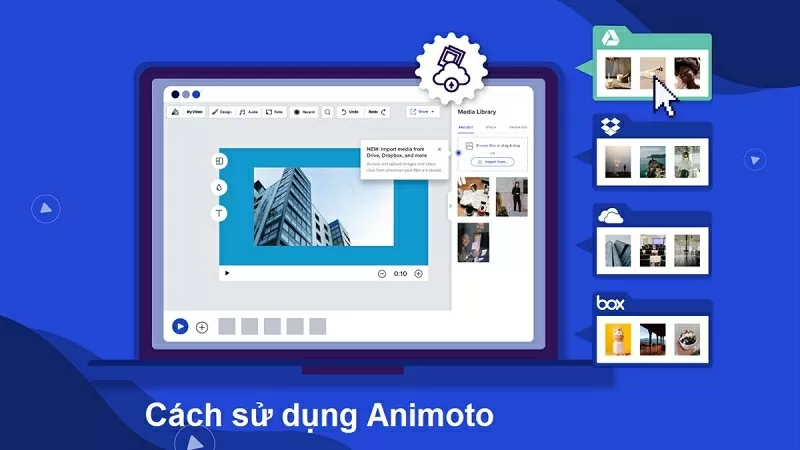
Cách sử dụng Animoto để tạo video ngắn
Tính năng chính của ứng dụng Animoto
Dưới đây là một số tính năng nổi bật của Animoto.
- Tạo video nhanh từ ảnh và clip ngắn, tùy chỉnh nhiều chế độ: tăng/giảm tốc độ, màu sắc, thêm văn bản, audio cho video,…
- Có sẵn các mẫu tạo nên các video chuyên nghiệp, ấn tượng, giúp người dùng sản xuất ra những video ấn tượng mà không cần nhiều kỹ năng.
- Kho nhạc nền chất lượng giúp video thu hút hơn.
- Video tạo ra tối ưu trên mạng xã hội, giúp bạn chia sẻ dễ dàng,.
Cách sử dụng Animoto tạo video ngắn đơn giản
Trên trang web
Để có thể sản xuất video chất lượng một cách nhanh chóng bằng Animoto, bạn thực hiện theo các bước sau:
Bước 1: Trước tiên, bạn hãy nhấn vào link animoto.com, sau đó chọn “get started free”. Tiếp đến, bạn có thể sử dụng tài khoản Google để đăng nhập nhanh chóng vào trang web..
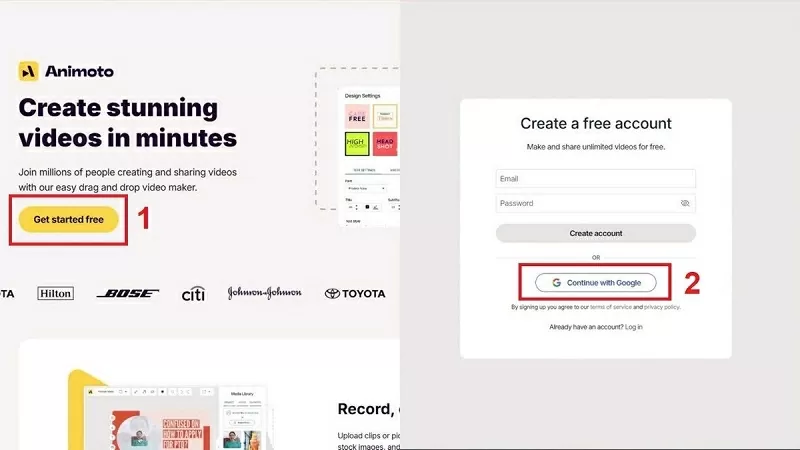
Đăng nhập vào Animoto
Bước 2: Nhấn chọn vào “create a video”, sau đó chọn “choose a template” và chọn mẫu video bạn muốn rồi nhấn nút “choose template”.
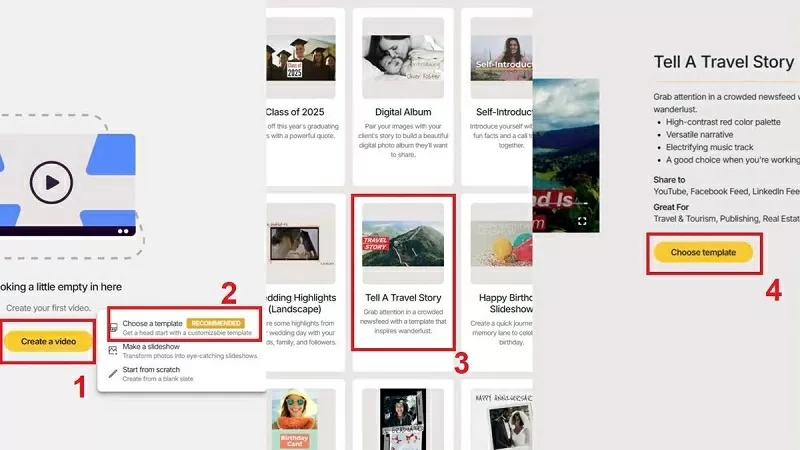
Chọn kiểu video bạn muốn
Bước 3: Bạn cần xóa các ảnh mẫu bằng cách đưa chuột chạm vào ảnh rồi nhấn chọn “delete”. Sau đó, hãy tải ảnh lên bằng cách chọn “browse files”, chọn nhiều ảnh rồi nhấn “open” rồi nhấn vào “upload … files” là được.
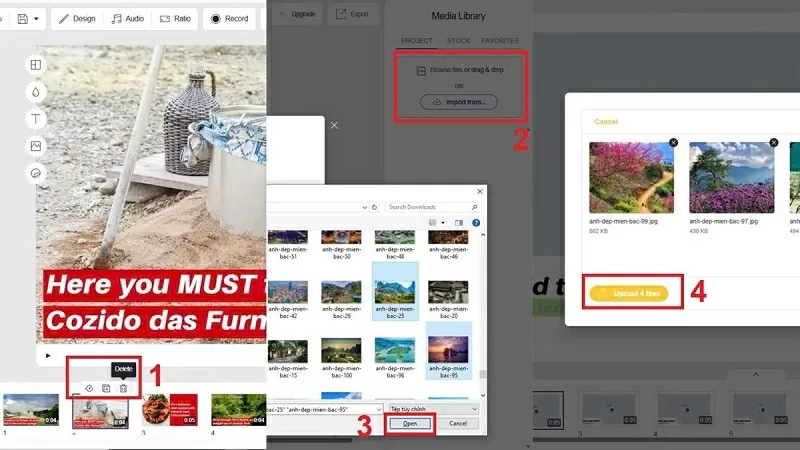
Tải ảnh hoặc video mà bạn muốn
Bước 4: Tiếp đến, bạn chỉnh sửa video theo sở thích như đổi nhạc nền, kích thước video,…
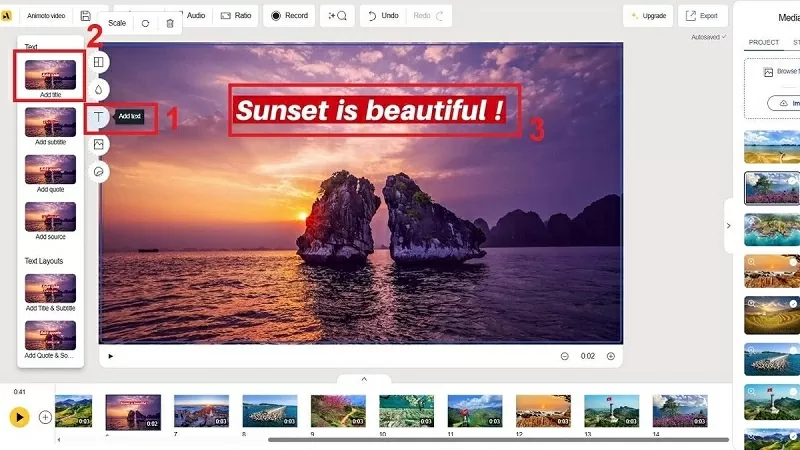
Sắp xếp, chỉnh sửa video của bạn
Bước 5: Để có thể xuất và lưu video được về máy bạn cần nâng cấp tài khoản (dùng tài khoản trả phí) trên Animoto. Bấm vào “Export” rồi chọn chất lượng video mong muốn rồi nhấn download để tải video về máy.
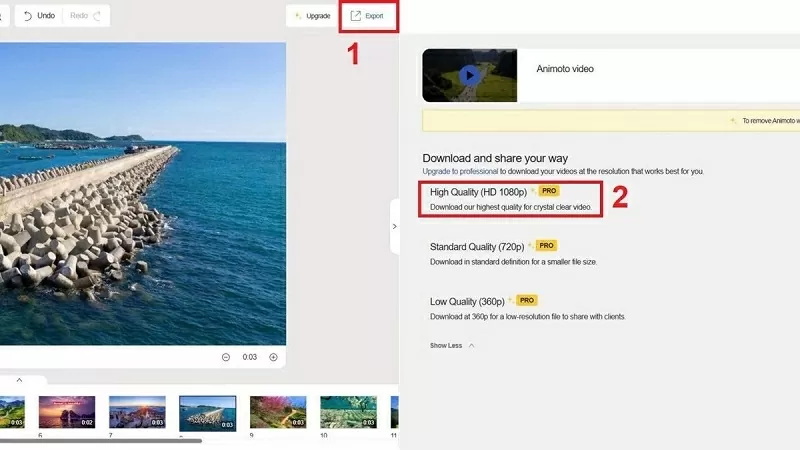
Xuất video và lưu về máy
Trên di động
Bước 1: Truy cập vào App Store và tải Animoto về máy, sau đó đăng nhập vào ứng dụng.
Bước 2: Chọn tỷ lệ khung hình tại mục “Start from scratch” hoặc chọn mẫu trong mục “new templates” hoặc “recommended for you”.
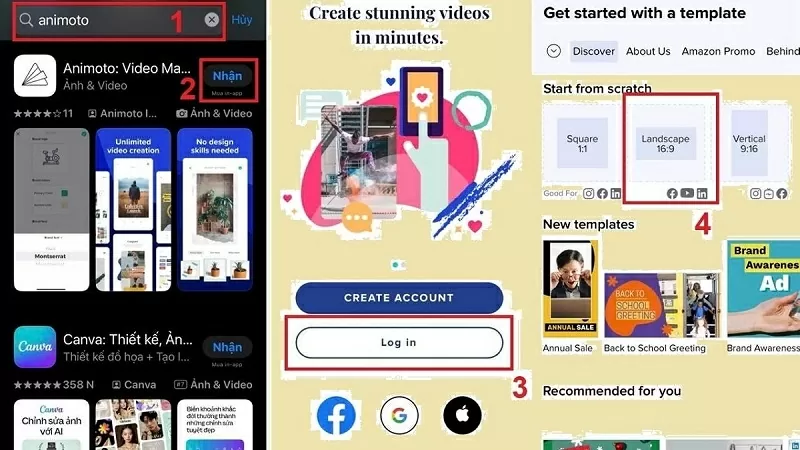
Đăng nhập vào ứng dụng
Bước 3: Nhấn vào “Allow Access” và chọn “cho phép truy cập đầy đủ” để có thể tải ảnh lên từ điện thoại. Sau khi đã chọn xong các bức ảnh để làm video, bạn nhấn nút “done”.
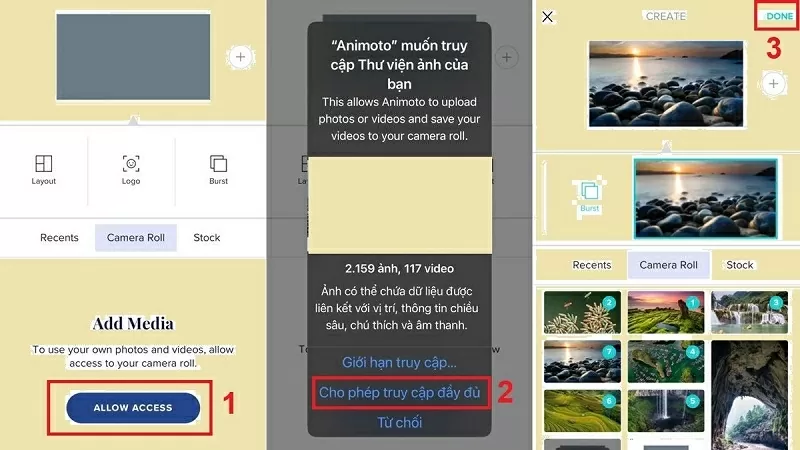
Hướng dẫn tải ảnh lên Animoto app trên di động
Bước 4: Tiếp đến, bạn có thể chỉnh tốc độ video bằng cách nhấn chọn mục “speed”, chọn “text” để thêm chữ vào video và điều chỉnh tone màu tại mục “color”,…
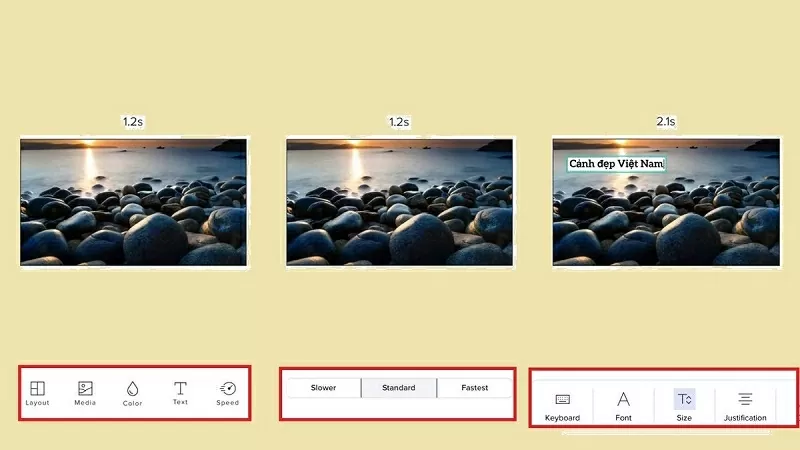
Chỉnh sửa video
Bước 5: Sau khi hoàn tất việc chỉnh sửa, bạn nhấn mũi tên xuất nằm ở góc bên phải phía trên màn hình. Nếu muốn tải video về máy, bạn nhấn vào mục “download” (đối với tài khoản đã được nâng cấp).
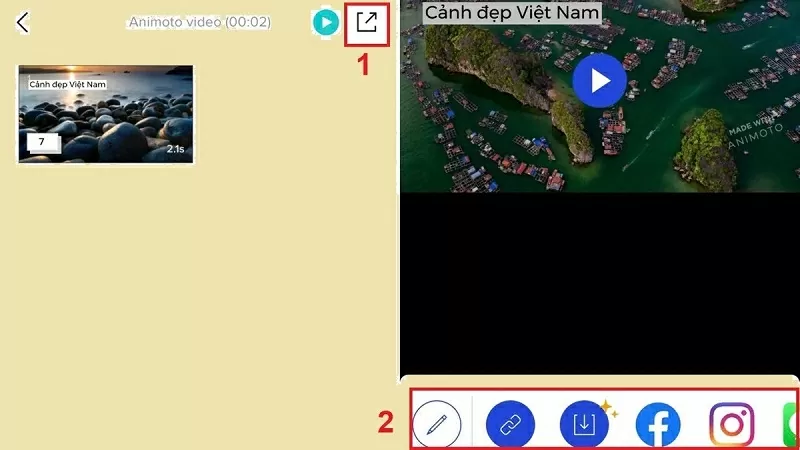
Xuất video về máy
Việc sử dụng Animoto tạo video tương đối tương giản, người mới bắt đầu cũng có thể dễ dàng thực hiện. Hy vọng những chia sẻ trên sẽ giúp bạn hiểu hơn về tính năng nổi bật, các bước làm video trên Animoto.
Nguồn TG&VN : https://baoquocte.vn/cach-su-dung-animoto-de-tao-video-ngan-don-gian-nhanh-chong-311329.html
Tin khác

Smartphone màn hình AMOLED 120Hz, pin khủng 6.000mAh, chống nước IP69, RAM 8GB, giá 5,49 triệu đồng

5 giờ trước

Cách phục hồi ảnh cũ bằng AI miễn phí nhanh chóng, dễ thực hiện

12 giờ trước

Samsung chốt lịch phát hành One UI 7 tại Việt Nam vào cuối tháng 4/2025

12 giờ trước

Nintendo Switch 2 gây sốt tại Nhật Bản, hãng lên tiếng xin lỗi người dùng

13 giờ trước

iPhone 17 Pro Max dày hơn để có pin khủng, có thể đổi tên thành Ultra

15 giờ trước

Samsung sắp bán ra Galaxy S25 Edge

16 giờ trước